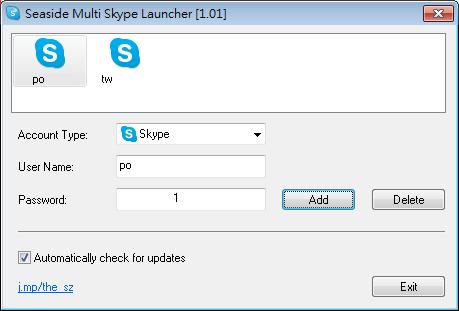
關於要讓 Skype 可以多開的方法,網路上有很多教學文章,有的是利用手動的方法來修改捷徑(增加參數)、修改註冊表或是利用自製的 VBScript 檔案來簡化捷徑修改方法,以避免錯誤。若覺得這些方法,還是很困難,可以來使用 Seaside Multi Skype Launcher 這套只有 400 多 KB 的 Skype 多開建立應用程式,輕輕鬆鬆就能同時登入不同 Skype 帳號、同時聊天,免去手動建立的錯誤,相當方便。
如何使用Seaside Multi Skype Launcher?
1.解壓縮並安裝完成後,會再開始功能表建立 Seaside Configuration 及 Seaside Start Multi Skype now 兩個捷徑。

2.首先開啟 Seaside Configuration 來設定要多開的帳號與密碼。
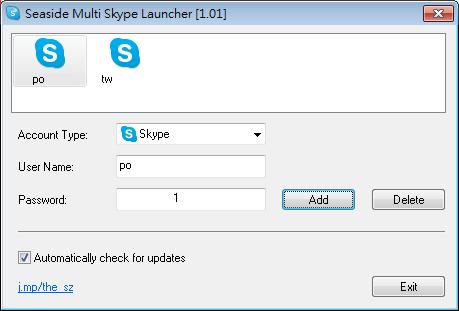
-
Account Type:可選 Skype 或 Microsoft 帳號
-
User Name:輸入帳號
-
Password:輸入密碼
3.建立完成後,要開啟剛剛所建立的多帳號,可點擊[Seaside Start Multi Skype now]捷徑即可。
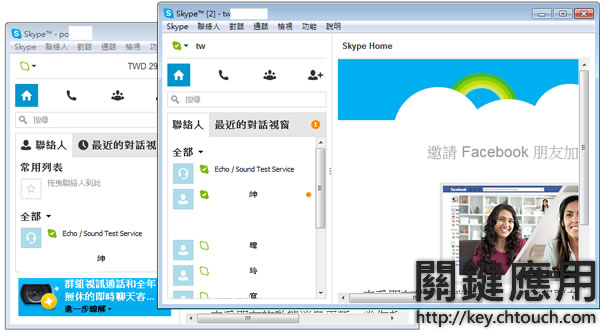
- Seaside Multi Skype Launcher
- 版本:1.05
- 語言:英文
- 性質:免費
- 適用:Windows
- 官方網站:http://thesz.diecru.eu/content/seaside.php
- 下載:按我下載(官網) | 備用下載點